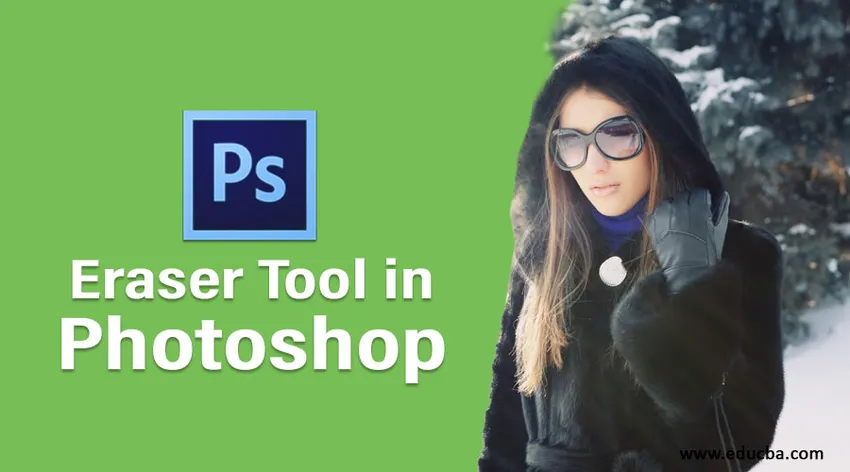
Introducere în Instrumentul de eliminare în Photoshop
În acest articol, vom afla despre instrumentul Eraser din Photoshop. După cum știm cu toții Photoshop este un instrument profesionist pentru editarea de imagini din mai multe motive din proiecte ale broșurii, realizarea revistelor, editarea fotografiilor personale, editări la nivel de studio și multe altele. Are o colecție de instrumente minunate pentru a face acest lucru. Din care astăzi vom avea grijă de instrumentul de ștergere din Photoshop. La desfășurare, ultima editare este eliminată complet, dar avem nevoie de o parte a editării pentru a reține imaginea, atunci putem folosi această ștergere pentru a propune multiple pentru a elimina lucrurile minore sau mici sau pentru a reduce opacitatea lor de obiecte din cadrul care se bazează pe cerințe de producție.
Utilizarea instrumentului de eliminare în Photoshop
„E” este tasta rapidă pentru a activa instrumentul Ștergere. Este disponibil și în caseta de instrumente. Există mai multe alte atribuții care apar pe bara de instrumente a aplicației după selectarea instrumentului de ștergere care sunt:
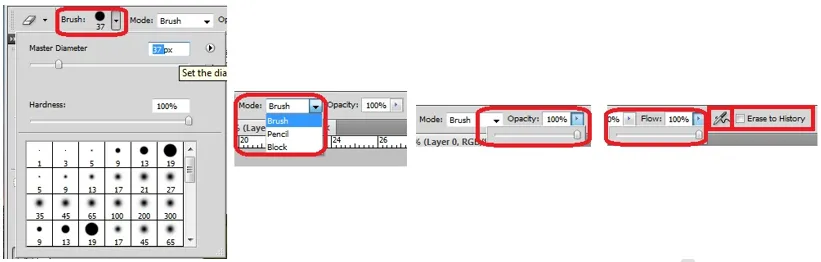
- Perie: Aceasta include diferite forme de perie, reglarea dimensiunii, duritatea marginilor și diferite alte stiluri. Totul în perii poate fi schimbat în orice moment, după cum este necesar.
- Mod: Există 3 moduri care sunt (1) perie (marginea moale) (2) creion (margine tare) și (3) bloc (dimensiunea periei pătrate). Pe baza cerințelor putem merge cu modul.
- Opacitate: în mod implicit, gama de opacitate a instrumentului de ștergere este de 100%, ceea ce elimină întreaga imagine și face ca imaginea să fie transparentă sau arată imaginea stratului de mai jos din panoul de strat. Opacitatea poate fi modificată în orice moment în funcție de cerințe. Domeniile de opacitate utilizate în general sunt de 50%, 20%, 30% și bazate pe culoarea pe care dorim să o eliminăm parțial.
- Flux: ajută la cunoașterea aplicabilității ștergerii la numere de pixeli pe care i-a mutat dintr-un colț în alt colț. Pe baza nivelului de procente setat, efectele se aplică în consecință. Această opțiune este aplicabilă numai în modul perie.
- Airbrush: această opțiune ajută instrumentul de ștergere a mutat pixelii în mod clar pentru a fi curățați fără a rămâne urme în pixeli în zona în care peria este mutată pentru a obține o finisare lină. Această opțiune este aplicabilă numai în modul perie.
- Erase to History: Când instrumentul de ștergere este activ și dorim să putem revizui imaginea activând această opțiune. La activarea proprietăților de ștergere nu se vor aplica pentru imaginea pentru care lucrăm.
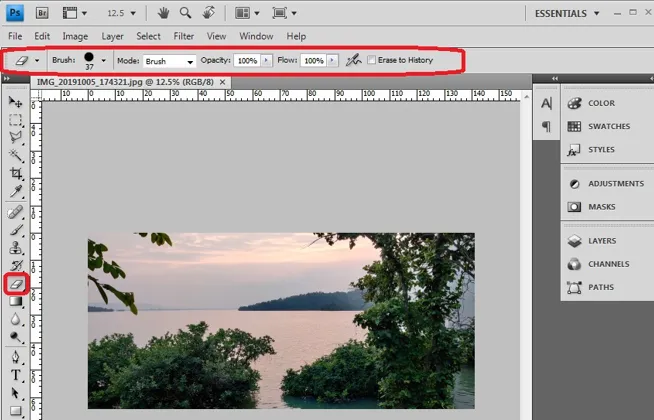
Diferite instrumente de șters din Photoshop
Mai jos sunt cele trei instrumente diferite de ștergere din Photoshop:
- Radiera
- Instrument de eliminare magică
- Instrumentul de eliminare a fundalului
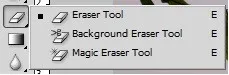
1. Instrument de eliminare

Acesta este un proces obișnuit sau implicit de utilizare a ștergătoarei în Photoshop pentru a elimina pixeli nedorite din imagine. La ștergerea porțiunii de imagine devine transparentă și pixelii vor fi eliminați pe zonele de mișcare a periei. Făcând acest lucru, imaginea de fundal poate fi arătată dacă avem mai multe straturi, faceți imaginea transparentă acolo unde este necesar și porțiuni mici sau mari de obiecte pot fi eliminate din imaginea care nu este necesară și folosiți instrumentul de timbru de clovn sau alte imagini pentru a o acoperi. .
Acest lucru este folosit de toți artiștii profesioniști Photoshop care lucrează pentru realizarea revistelor, realizarea editoriale, realizarea calendarului, pagini de acoperiș, broșuri, bannere și multe altele.
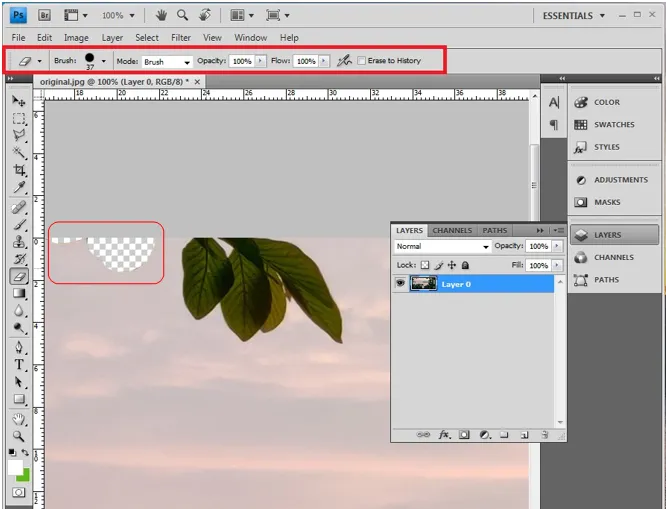
2. Instrument de eliminare magic

Magic Tool este utilizat atunci când pixelii cu aceeași culoare de toleranță trebuie eliminați. În imaginea de mai jos, după ce ați permis instrumentul de ștergere magică, opțiunea de setare a toleranței este disponibilă lângă opțiunea de perie, așa cum este prezentat. Prin selectarea culorii care trebuie eliminată de instrument, porțiunile sunt selectate pe baza toleranței și efectuează modificări sau ștergerea acestora. Acest instrument oferă selecția exactă și are diverse opțiuni pentru a selecta zona și modifica.
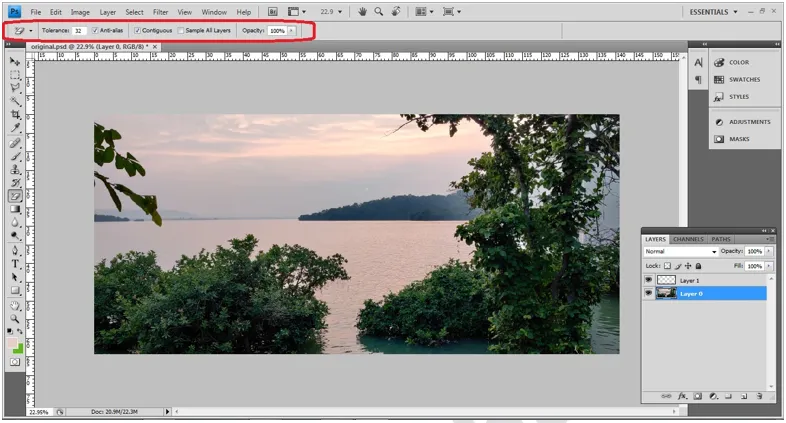
- Toleranță: pentru fiecare imagine poate varia de la 0 la 255, care se potrivesc îndeaproape.
- Anti-aliased: Pentru a da o margine netedă porțiunii complete a imaginii selectate de instrumentul de ștergere magică.
- Contigu: contiguis activat pentru zonele care trebuie să fie unite pentru a lucra împreună.
Putem adăuga și elimina selecția folosind tastele Shift și Alt de la tastatură.
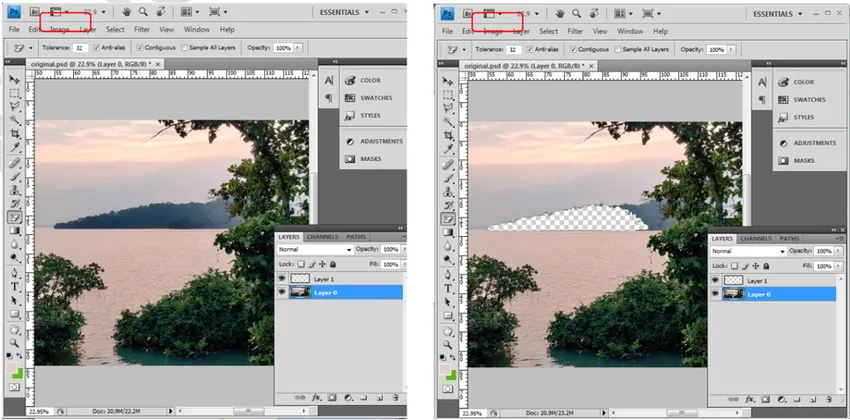
3. Instrumentul de eliminare a fundalului

Acest instrument este folosit special pentru a schimba fundalul la culoarea solidă sau pentru a face fundalul transparent pentru imagini și straturi, după cum este necesar. După selectarea imaginii, acest instrument trebuie să fie selectat. Proprietățile periei pot fi modificate făcând clic pe pictograma perii deasupra sau, de asemenea, putem folosi paranteze pătrate stângi pentru a reduce dimensiunea periei și a brațului pătrat drept pentru a crește dimensiunea. Îl face pe utilizator să funcționeze rapid.
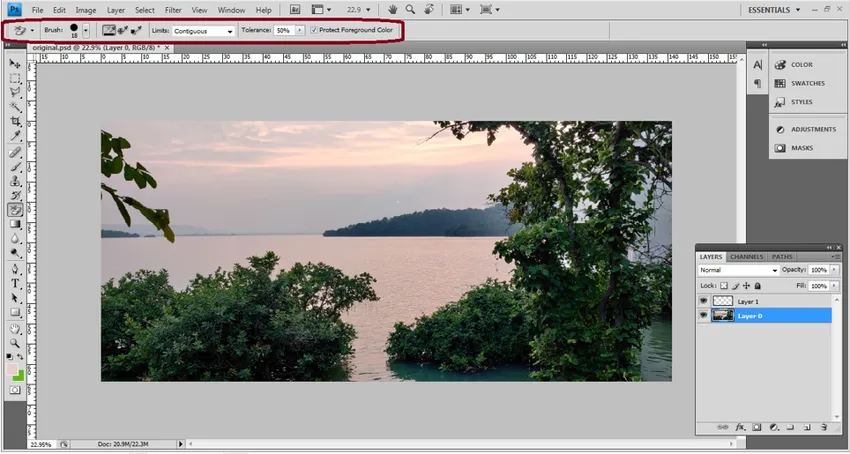
Perie: proprietăți precum duritatea dimensiunilor, distanțarea, unghiul, etc. pot fi configurate după cum este necesar.
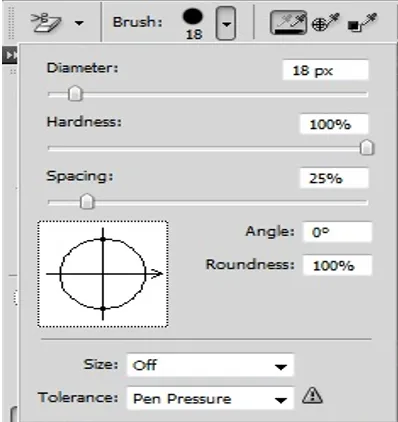
Eșantionare: Există 3 moduri de eșantionare, cel obișnuit este continuu, iar alte câteva sunt comutatoare de fundal. Pe baza cerinței putem trece între ele.
Limite: Există 3 tipuri de limite care sunt marginea discontinuă, continuă și fină.

Toleranță: este o editare bazată pe „%”, toleranță scăzută, care are nevoie de repetări multiple ale pensulei pentru a elimina culoarea de fundal în mod compact. Toleranța ridicată elimină rapid culoarea de fundal, dar o ajustează la nivelul necesar pentru a evita imaginea care să lipsească detaliile mici.
Protejează culoarea prim-plan: Opacitatea completă poate fi utilizată eliminând culoarea de fundal a imaginii care este folosită în studiourile de televiziune, filme și VFX care folosesc covorașe verzi și covorașe negre.
Imagine originală

Înainte de editare

După utilizarea instrumentului de ștergere

Concluzie
Instrumentul de eliminare este utilizat de către profesioniști pentru modificările lor, care sunt posibile, deoarece instrumentul este disponibil în Photoshop, nu sunt necesare suplimente sau aplicații suplimentare. Poate fi utilizat pentru personalizare și imagini, după cum este necesar pentru proiecte. Se pot face toate corecțiile mari până la mici cu o imagine. Sistemele Adobe au înțeles cerința nevoilor proiectului în timp real și actualizează instrumentele în funcție de necesitatea pentru confortul utilizatorului.
Articole recomandate
Acesta este un ghid pentru Instrumentul de eliminare din Photoshop. Aici vom discuta despre modul de utilizare a instrumentului de eliminare și a diferitelor instrumente de șters din Photoshop. Puteți parcurge și alte articole conexe pentru a afla mai multe -
- Care sunt principalele 3 instrumente Lasso din Photoshop?
- Cum să folosiți instrumentul de creion în Adobe Photoshop?
- Pași pentru a utiliza instrumentul Smudge în Photoshop
- Efectele instrumentului Sponge în Photoshop
- Companii VFX | Companii de top VFX